ここ最近Windows7の後継ディストリばかりに拘った記事が続いたので、ここで一段落。。 今日紹介するディストリはLTS(ロングチームサポート)ではない、Lubuntu 19.10です LubuntuにはLTS版の18.04があり、2021年4月までサポートしてくれるので先の事を考えると、そちらを選ぶのが自然です しかし今回使う19.10は今年の7月までの短い通常サポート版です Lubuntuは18.04以降からデスクトップ環境を超軽量なLXDEから軽量なLXQtを採用しており、それ以来Lubuntuは疎遠になり18.04以降は使わずにきました しかし先日、他のディストリでLXQtデスクトップを使ったところ、想像より軽量に使えたので、今回は食わず嫌い克服に望もうかと思います
Lubuntuは32bit版と64bit版がありますが、64bit版を使おうかと思います パソコンはセレロンを登載した省電力ベアボーンECS LIVE STATION LS-4-64を使います
Lubuntu 19.10 eoan

| Release | 2019.10.17 |
| Type | Linux |
| Based on | Ubuntu |
| Package Management | dpkg |
| Architecture | x86_64, i686 |
| Desktop | LXDE, LXQt |
システム要件
| CPU | 266MHz以上のプロセッサ(512MHz以上推奨) |
| メモリ | 128MB以上(512MB以上推奨) |
| ディスク容量 | 3GB以上のハードドライブ(6GB以上推奨) |
| 汎用のグラフィック |
この数値は公式よりアナウンスされているものです
ダウンロード
LS-4-64

| CPU | Intel Celeron N2830 (SoC) Processor |
| RAM | DDR3L 4GB |
| VIDEO | Intel® HD graphics |
| STORAGE | SATADOM 64GB |
| LAN機能1x GIGABIT LAN ポート WiFi IEEE 802.11b/g/n + Bluetooth4.0 ワイヤレス給電 (Qi)Qi V1.1.2 (5V1A=5W max) |
Live BootできるUSBメモリの作成
パソコンからUSBメモリを使ってLinuxを起動できるUSBメモリを作成します Windows・Mac・Linuxを使っての作成方法は下記記事を参考にしてください



USBメモリを使って起動
USBメモリを使っての起動は、Bios画面のBootメニューで一番に起動するデバイスを、USBメモリを選択します そして再起動します
この言語選択画面が現れます 言語を選択し[enter]キーを押します

この画面で[enter]キーを押します

起動しました 起動後の挙動はLXDEと遜色なく軽量に使えそうな感じです LXQtはデスクトップで透過効果を付ける事ができますが、起動時にはOFFになっている感じです



LXQtのConfiguration Centerです 各種設定が変更出来ます 透過効果はウインドウ効果で設定できます

アプリ管理ツールのMuon Package Managerです GUIにてアプリインストールや削除が出来るツールです 試しに高音質のミュージックプレイヤーのAudaciousをインストールしてみます

Audacious起動 メディアファイルは問題なく再生できます このパソコンはUSBスピーカを接続していますが、特に設定を弄る事無く再生されます この辺は初心者には有り難いですよね

アプリ管理ツールのDiscoverです これもGUIにてアプリがインストール出来るツールです

ウェブブラウザはFirefoxです そこそこ素早く起動し、軽快にブラウジング出来ます

ファイルマネージャは軽量高機能のPCManFM-Qtです

オフィスアプリはLibreOfficeがフルで入っています

ここで少し弄ってみます 透過効果をONさせます LXQtセッションの設定で「compton」をチェックし開始させます そして一旦ログアウトします
※USBブートの場合は再起動すると、設定は保存されませんのでご注意を

透過効果の透明度は、ウインドウ効果の透明度の数値を調整して好みの感じに仕上げます

ディスク管理ツールは、KDEパーティションマネージャです この辺は使い方を間違うと怖いので慣れたアプリを使うのが良いですね 自分的には定番のGPartedが一番ですね

Bluetoothアプリ
Bluetoothデバイスも問題なく認識され起動しています 試しにスマホに繋いでみます

スマホ側ではこんな感じで表示され、問題なくペアリングできてファイル転送も行えます

Bluetoothファイル転送ウィザードのアプリでファイル転送を行えます

タスクマネージャは無いのでインストールしました CPUの挙動は比較的に安定しています しかしメモリ消費が高めなのが気になります

最終的にDockランチャーのCairo-Dockをインストールし、パネルを左に設置しました LXQtは透過効果を付ける事ができるので、そこそこ映えるデスクトップを作ることができますね

あとがき
今更ですがLXQtを使ったLubuntuは自分的には微妙でした カスタマイズの観点では若干LXQtの上ですが、軽量の観点で考えるとLXDEの方が現実的なデスクトップ環境だと思います もしカスタマイズの観点で選ぶなら、自分ならLubuntuよりXubuntuを迷い無く選びます

Lubuntuは超低スペックパソコンではちょっと使いづらくなり、選択肢から外れるのかなって思います 因みにこのディストリはWindows7の乗り換えには問題有りませんが、サポートの観点で18.04を選んだ方が良いと思います 最新の20.04はUnstable版(不安定版)なので少し待った方が良いと思います
自分的にLubuntu18.04 LXDE が凄く良かっただけに寂しいところです







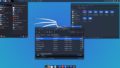

コメント